skanuj0057 (53)
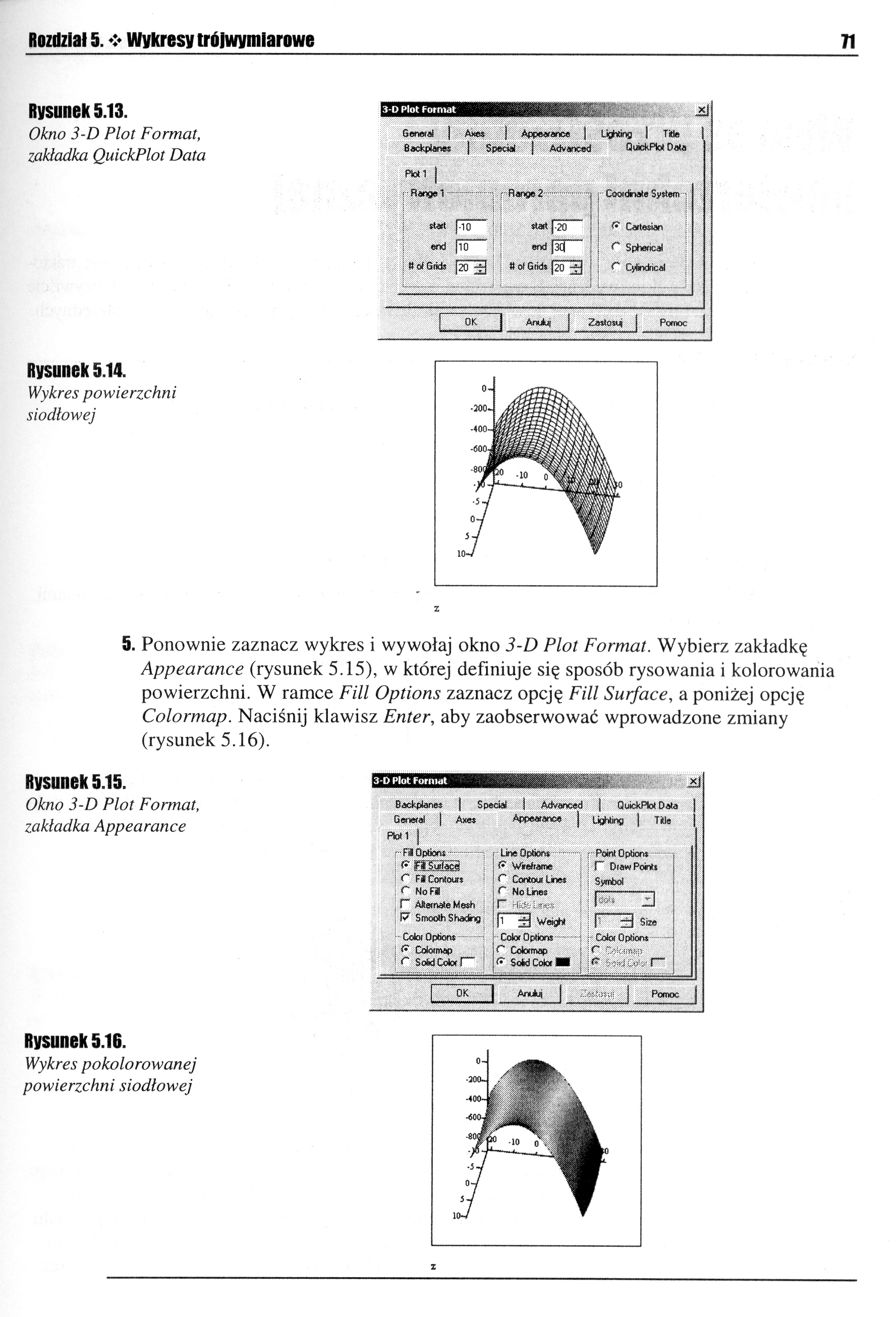
j A*es |
-SJ
| lighling | T* ced OuckPlot Data
CocMdriate System-
7* Cartesian 7~ Spherical i: Cyfindrical
start fió“ ' i start pO
end po end (3oj
I tł of Gnds [26 "2 # Of Grids po
OK ~| AnuM j Zastosuj I Pomoc
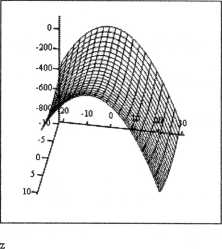
Rysunek 5.14.
Wykres powierzchni siodłowej
5. Ponownie zaznacz wykres i wywołaj okno 3-D Plot Format. Wybierz zakładkę Appearance (rysunek 5.15), w której definiuje się sposób rysowania i kolorowania powierzchni. W ramce Fili Options zaznacz opcję Fili Sutface, a poniżej opcję Colormap. Naciśnij klawisz Enter, aby zaobserwować wprowadzone zmiany (rysunek 5.16).
Rysunek 5.15.
Okno 3-D Plot Format, zakładka Appearance
*l
Backplanes j Spaciał j Advanced j QuickRoł Data
General j Axes Appearance J Lightmg j Tile
Plołl i
r Linę Options ........
7* Wireframe j C Contour Lines r No Lines
Ir
||i s) Weight r Color Options -jr Colormap k SoWColocMi
-Fil Options
PHU5SS
; Fil Contours r No Fil
. r AJłemate Mesh i !7 Smoołh Shading Colot Options | 7* Colormap ' C Solid Colot { j
r Point Options......
i r Draw Point* i Symbol
■ W> d
i F-3 Size
i- Color Options
k ułotr~
OK
Anuluj
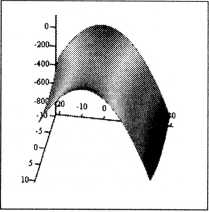
Rysunek 5.16.
Wykres pokolorowanej powierzchni siodłowej
Wyszukiwarka
Podobne podstrony:
skanuj0053 (66) Rozdział 5. ❖ Wykresy trójwymiarowe 67Wykres przestrzenny danych macierzowych Dane d
skanuj0061 (57) Rozdział 5. ❖ Wykresy trójwymiarowe 75 Rozdział 5. ❖ Wykresy trójwymiarowe 75Rysunek
62437 skanuj0055 (57) Rozdział 5. Wykresy trójwymiarowe 69 a do stojącego obok uaktywnionego pola wp
51248 skanuj0063 (57) Rozdział 5. ❖ Wykresy trójwymiarowe 77Rysunek 5.30. Pierwotny wykres poziomico
67572 skanuj0051 (69) Rozdział U.Wykresy trójwymiaroweWstęp do wykresów Mathcad posiada bogate możli
32252 skanuj0059 (48) Rozdział 5. ❖ Wykresy trólwymiarowe 73 Wybierz menu rozwijane Format, podmenu
29882 skanuj0039 (95) Rozdział 4. ❖ Wykresy dwuwymiarowe 53 1. Zdefiniuj dwuargume
więcej podobnych podstron